
Mac’inizde bir sesli not düzenleme
Bir sesli not aldıktan sonra sesli notta değişiklikler yapmak isteyebilirsiniz. Kaydın bir kısmının üzerine nasıl yazılacağını, kısaltılacağını ve daha fazlasını öğrenin.
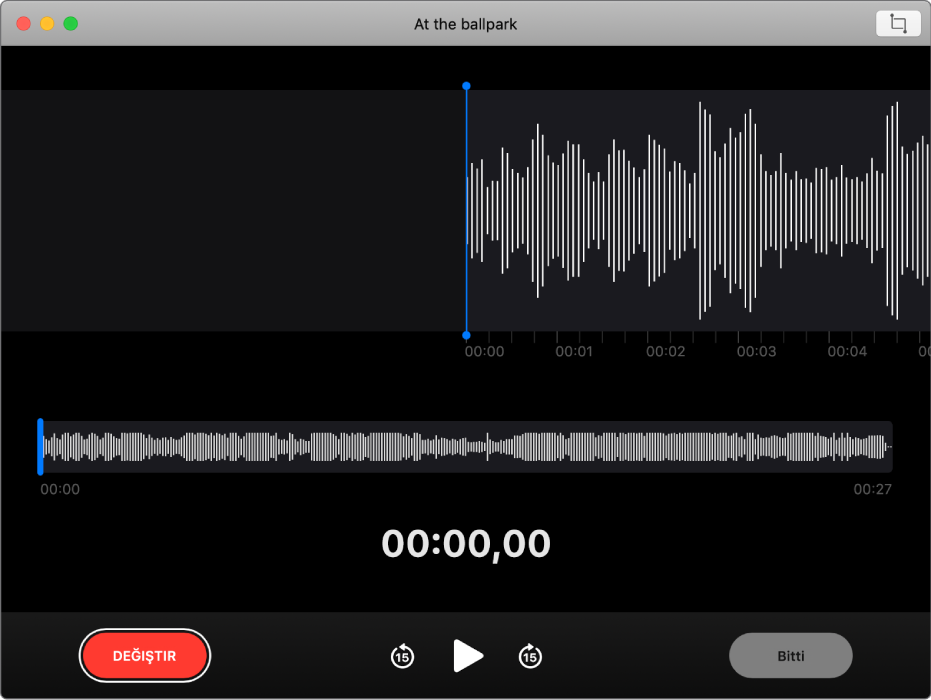
Sesli notun bir parçasını değiştirme
Var olan bir kaydın bir kısmının üzerine yazmak istiyorsanız, Değiştir’i kullanın.
Mac’inizdeki Sesli Notlar uygulamasında
 kenar çubuğunda kaydı seçin.
kenar çubuğunda kaydı seçin.Kaydı Düzen penceresinde açmak için sağ üst köşedeki Düzen düğmesini tıklayın.
İzleme dörtgeni veya Magic Mouse kullanıyorsanız, kenar çubuğundaki kaydın üzerinde tıklayın ya da iki parmakla dokunun, sonra Kaydı Düzenle’yi seçin.
Mavi dikey çizgiyi (oynatma çubuğunu) dalga biçimi genel görünüşü üzerinde sola veya sağa sürükleyin.
İzleme dörtgeniniz ya da Magic Mouse’unuz varsa, oynatma çubuğunu konumlandırmak için dalga biçimi ayrıntısında iki parmağınızla sola veya sağa kaydırabilirsiniz.
Değiştir düğmesini tıklayın (veya Touch Bar’ı kullanın), sonra yeni sesi kaydedin.
Kaydı durdurmak için Duraklat düğmesini
 tıklayın. Kaydı sürdürmek için Değiştir’i veya Sürdür’ü tıklayın.
tıklayın. Kaydı sürdürmek için Değiştir’i veya Sürdür’ü tıklayın.Kaydı kaydetmek için Bitti’yi tıklayın.
Sesli notu kısaltma
Fazla olan bir kısmı silmek istiyorsanız, Kısaltma komutunu kullanın.
Mac’inizdeki Sesli Notlar uygulamasında
 kenar çubuğunda kaydı seçin.
kenar çubuğunda kaydı seçin.Kaydı Düzen penceresinde açmak için Düzen düğmesini tıklayın.
İzleme dörtgeniniz veya Magic Mouse’unuz varsa, iki parmağınızla tıklayın ya da dokunun, sonra Kaydı Kısalt’ı seçin.
Kısalt düğmesini
 tıklayın, sonra kısaltılacak kısmı ayarlamak için sarı kısaltma tutamaklarını sürükleyin.
tıklayın, sonra kısaltılacak kısmı ayarlamak için sarı kısaltma tutamaklarını sürükleyin.Düzenlemenizi denetlemek için Çal düğmesini
 tıklayın (veya Touch Bar’ı kullanın), sonra gerekiyorsa kısaltma tutamaklarını ayarlayın.
tıklayın (veya Touch Bar’ı kullanın), sonra gerekiyorsa kısaltma tutamaklarını ayarlayın.
Aşağıdakilerden birini yapın:
Kısaltma tutamaklarının dışındaki kaydı silmek için Kısalt’ı tıklayın.
Kısaltma tutamakları arasındaki kaydı silmek için Sil’i tıklayın.
Değişikliği kaydetmek için Kaydet’i ve sonra Bitti’yi tıklayın.
Bir sesli notu çoğaltma
Kopyalamak istediğiniz bir kayıt varsa (olduğu gibi bırakmak veya düzenlemek için) kaydı çoğaltabilirsiniz.
Mac’inizdeki Sesli Notlar uygulamasında
 kenar çubuğunda kaydı seçin.
kenar çubuğunda kaydı seçin.Dosya > Çoğalt komutunu seçin.
İzleme dörtgeniniz veya Magic Mouse’unuz varsa, iki parmağınızla tıklayın ya da dokunun, sonra Çoğalt’ı seçin.
Kayıt kopyalanır ve kenar çubuğunda görünür.
Bir sesli notun adını değiştirme
Saptanmış olarak bir kaydın adı konumunuzu taban alır. Ancak kaydın adını değiştirebilirsiniz.
Mac’inizdeki Sesli Notlar uygulamasında
 kenar çubuğunda kaydı seçin.
kenar çubuğunda kaydı seçin.Kenar çubuğunda adı seçin, yeni bir ad girin, sonra Return tuşuna basın.
Kayıtlarınızın daha genelleyici bir adının olması için (konum tabanlı olmayan) Sesli Notlar > Tercihler’i seçin ve “Konum tabanlı adlandırma”nın seçimini kaldırın. Tercihleri değiştirme konusuna bakın.